北洋系列打印机驱动程序安装手册簿簿
- 格式:doc
- 大小:566.64 KB
- 文档页数:9

目录1概述 (4)1.1简介 (4)1.2主要特点 (4)2主要技术指标 (5)2.1主要技术规格 (5)2.2打印介质技术指标 (6)2.2.1纸张技术指标 (6)2.2.2碳带技术指标 (6)2.3打印及出纸位置 (7)3外观和组件 (8)3.1外观和组件 (8)3.2主要组件介绍 (9)3.3指示灯、按键、液晶功能说明 (9)3.3.1指示灯功能说明 (9)3.3.2按键功能说明 (10)3.3.3液晶功能说明 (11)3.4告警指示灯和蜂鸣器 (12)3.5按键配置功能说明 (13)4通讯接口 (14)4.1串行接口 (14)4.1.1接口信号 (14)4.1.2接线示意图 (14)4.2并行接口 (15)4.3USB接口 (15)4.4以太网接口 (16)5打印机的安装 (17)5.1开箱检查 (17)5.2打印机安装位置 (17)5.3连接电源 (17)5.4连接接口电缆 (18)5.5安装纸卷 (18)5.6安装碳带 (20)5.7启动打印机 (21)5.7.1开机与自检 (21)5.7.2打印自检样张 (21)5.7.3设置纸张类型 (21)5.7.4校验标记 (22)6打印机调节 (24)6.1打印头压力调节 (24)6.2打印头位置调节 (25)6.3传感器位置调节 (26)6.3.1反射传感器调整 (26)6.3.2透射传感器调整 (26)6.4打印机常用参数调整 (27)6.4.1打印机常用参数的调整及调整范围 (27)6.4.2票面上打印内容位置坐标及调整方向 (27)7打印机的日常维护 (30)7.1打印头清洁 (30)7.2传感器清洁 (30)7.3打印胶辊清洁 (31)8故障处理方法与维护 (32)8.1液晶错误信息显示 (32)8.2打印质量问题 (33)附录 (34)附录1自检样张 (34)附录2纸张的技术规格 (37)声明本手册内容未经同意不得随意更改,山东新北洋信息技术股份有限公司(以下简称新北洋)保留在技术、零部件、软件和硬件上变更产品的权利。

安装说明1、型号新北洋BTP1000PT22、驱动程序名称Beta_LabelPrnSetup_CN V1.33(正常驱动)3、驱动程序安装a) 进入安装驱动程序包,如图所示:b) 点击Setup程序,显示如图所示:选择我接受,下一步标签打印机选择BTP-6200I,点击下一步如图:下一步如图:再点击下一步如图:选择端口号每秒位数选择:19200 其他默认,之后点击安装。
成功提示:c) 安装打印机驱动成功4、配置打印机打开开始菜单,选择打印机和传真。
图1.1打印机和传真5、配置袋牌打印机的纸张右键如图:图1.1打印机和传真空白处。
弹出如图所示:选择创建新格式,填写表格名:BTY-daipai并填写宽度为:5.00高度为:8.10点击确定。
纸张配置完毕。
6、配置打印机的属性右键打印机弹出框,选择属性,如图:点击属性后如图显示:并修改如上图红色部分,修改DPprinter名字。
选择端口选项,如图:端口号选择插入的端口,每秒的位数:19200 其他默认确定。
选择设备设置:选择设置东纸张大小,Envelope-daipai。
7、打印机首选项设置,右键DPprinter,显示如图:选择打印首选项,上述图选择打印选项,图形旋转选择旋转180度打印。
切换到布局,选择高级,弹出如下图:纸张规格选择设计的上述设计的。
北洋打印机调试软件使用1.打开通讯和调试选择端口设置。
点击端口设置,显示如下图:配置串口名称,选择终端的接口,每秒位数为:19200其他默认确定。
2.点击工具选择配置设置,如下图:点击读打印机,在点击读文件。
,选择武汉上海路邮政1000pt2标准配置。
之后点击更新配置。
之后回到主页面点击复位。
重新启动打印机。
打印机安装配置完成。
谢谢观看!。
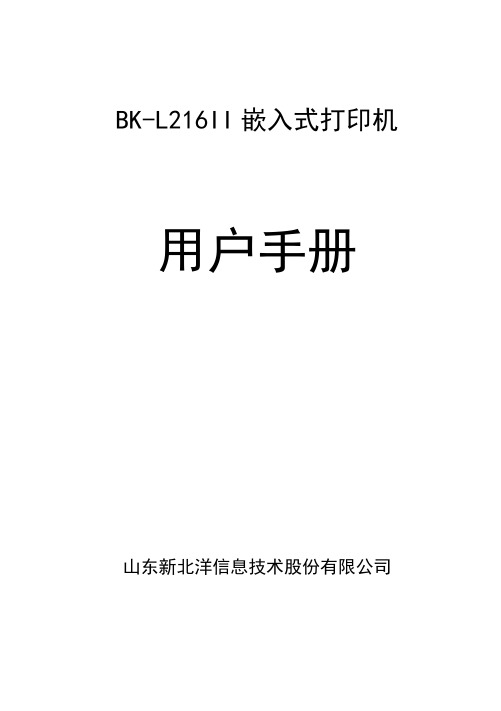
BK-L216II嵌入式打印机用户手册山东新北洋信息技术股份有限公司目录声明 (4)1.概述 (7)1.1简介 (7)1.2主要特点 (8)2主要技术指标 (9)2.1技术规格 (9)2.2纸张规格 (11)3打印机构造及功能 (14)3.1外观和组件 (14)3.2外形尺寸 (17)3.3打印单元 (20)3.3.1打印单元组件外观(不带纸卷架结构图) (20)3.3.2打印单元组件的说明 (20)3.4容纸机构 (22)3.4.1容纸机构外观 (22)3.4.2容纸机构组件的说明 (24)3.5纸卷支架 (24)3.5.1纸卷支架外观 (24)3.5.2纸卷支架组件的说明 (25)3.6接口 (26)4打印机的安装与建议 (27)4.1打开包装 (27)4.2打印机的组装(适用于立式、卧式机型) (27)4.3连接接地线 (28)4.4连接AC电源适配器 (28)4.5连接接口电缆 (29)4.6纸卷的安装 (30)4.6.1纸卷的安装步骤 (31)- 1 -4.6.2根据需要选择半自动上纸和手动上纸方式 (33)4.7打印机的安装 (35)4.8驱动程序安装 (45)5打印机的日常维护 (47)5.1打印头清洁 (47)5.2传感器清洁 (48)5.2.1纸传感器清洁 (48)5.2.2上纸传感器清洁 (48)5.2.3出纸传感器清洁 (49)5.2.4退纸传感器 (49)5.3打印胶辊清洁 (51)5.4切刀手动复位 (51)5.5塞纸的手工排除 (52)6接口信号 (53)6.1RS-232接口 (53)6.1.1参数 (53)6.1.2接口连接终端分配和信号功能 (53)6.2IEEE1284并行接口(可选) (54)6.2.1参数 (54)6.2.2打印机状态对并口(/FAULT引脚和PE引脚)的影响 (54)6.2.3并口信号 (55)6.2.4数据接收时序 (56)6.3 USB接口(可选) (57)7常见故障处理方法与维护 (59)7.1常见错误处理 (59)7.1.1安装打印纸时出现的问题 (60)7.1.2打印时出现的问题 (62)7.1.3出纸时出现的问题 (62)7.1.4其它问题 (63)8附录 (64)- 2 -附录1打印机自检样张 (64)附录2工具软件 (68)附录2.1 调试软件 (68)附录2.2 演示程序 (69)附录2.3 KIOSKUtility工具 (70)- 3 -声明本手册内容未经同意内容不得随意更改,山东新北洋信息技术股份有限公司(以下简称新北洋)保留在技术、零部件、软件和硬件上改善产品的权利。


是一款性能出色的国产条形码机器;其性价比也相当不错针对北洋条码打印机在使用的时候出的问题,今天深圳市互信恒科技整理北洋条码打印的驱动及打印软件安装步骤,希望能够帮助到广大的用户该驱动和软件的安装适用于北洋其它型号的条码打印机文章中驱动安装以北洋BTP-2300E条码打印机为例,打印端口假设及机器的当前端口是并口,现在的新款的北洋条码打印机主要以USB口为主,在安装的时候就选择USB口; 一、打印机驱动安装
厂家推荐的驱动是自己的驱动,不推荐第三方驱动,这样具有更好的兼容性,安装方法如下:
二、打印软件安装
打印机光盘带的打印软件也是北洋厂家的打印软件,用户也可以选择第三方的驱动,如海鸥打印软件Bartender,此处以BYLABEL打印软件为例来:
三、其它功能说明
总结:新北洋条码打印机全序列采用了新型耐磨打印头,配有多档开启和打印头压力可调的人性化设计;适用超全类型的打印介质,使用超长的大卷耗材;支持灵活的无线打印模式,支持和兼容多种指令集;实现了在其经典的前辈机型上实现了一次成功的升级实用范围:医疗、商超、珠宝、服装、教育、政府、通讯、金融、物流、电子等众多行业都可实现“让打印随心所欲”,作为一款桌面型标签条码打印“全能王”在关注市场上拥有突出的产品优势和不错的性价比,目前深圳市互信恒科技正在促销该款机器,推荐有兴趣的朋友关注购买;。

BTP-L640H电子面单专用打印机 用户手册山东新北洋信息技术股份有限公司BTP-L640H 用户手册 - 1 -声明本手册内容未经同意不得随意更改,山东新北洋信息技术股份有限公司(以下简称新北洋)保留在技术、零部件、软件和硬件上变更产品的权利。
用户如果需要与产品有关的进一步信息,可与新北洋或经销商联系。
未经新北洋的书面许可,本手册的任何章节不得以任何形式、通过任何手段进行复制或传送。
版权本手册于2015年印制,版权属于新北洋。
中国印制。
1.0版本。
商标新北洋使用的注册商标是:警告、注意警告 必须遵守,以免伤害人体,损坏设备; 注意 给出了打印机操作的重要信息及提示。
新北洋质量管理体系通过下列认证ISO9001 质量管理体系认证ISO14001环境管理体系认证OHSAS18001职业健康安全管理体系认证IECQ QC080000危害物质过程管理体系认证BTP-L640H 用户手册 - 2 -安全须知在使用打印机之前,请仔细阅读下面的注意事项。
1. 安全警告警告:打印头为发热部件,打印过程中和打印刚结束时,不要触摸打印头以及周边部件;警告:不要触摸打印头表面和连接接插件,以免因静电损坏打印头。
2. 注意事项1) 打印机应安装在一个平整、稳固的地方;2) 在打印机的周围留出足够的空间,以便操作和维护; 3) 打印机应远离水源并避免阳光、强光和热源的直射; 4) 避免在高温、高湿以及污染严重的地方使用和存放打印机; 5) 避免将打印机放在有振动和冲击的地方;6) 避免打印机的表面结露,如果已经形成,在露水消除之前不要打开打印机的电源;7) 将打印机的电源连接到一个适当的接地插座上。
避免与大型电机或其它能够导致电源电压波动的设备使用同一插座; 8) 如果较长时间不使用打印机,请断开打印机的电源; 9) 避免水或导电的物质(例如:金属)进入打印机内部,一旦发生,请立即关闭电源;10) 避免在无纸状态下打印,否则将严重损害打印胶辊和打印头; 11) 为了保证打印质量和产品的寿命,建议采用推荐的或同等质量的耗材;12) 插接或断开各个接口时,必须关掉电源,否则可能会引起打印机控制电路的损坏;13)在打印效果满足使用要求的情况下,建议用户尽可能设置低BTP-L640H 用户手册 - 3 -等级的打印浓度,以免影响打印头的使用寿命;14) 用户不得自行拆卸打印机进行检修;15) 严禁带电插拔打印头。
安装说明1、型号新北洋BTP1000PT22、驱动程序名称Beta_LabelPrnSetup_CN V1.33(正常驱动)3、驱动程序安装a)进入安装驱动程序包,如图所示:b)点击Setup程序,显示如图所示:选择我接受,下一步标签打印机选择BTP-6200I,点击下一步如图:下一步如图:再点击下一步如图:选择端口号每秒位数选择:19200 其他默认,之后点击安装。
成功提示:c)安装打印机驱动成功4、配置打印机打开开始菜单,选择打印机和传真。
图1.1打印机和传真5、配置袋牌打印机的纸张右键如图:图1.1打印机和传真空白处。
弹出如图所示:选择创建新格式,填写表格名:BTY-daipai并填写宽度为:5.00高度为:8.10点击确定。
纸张配置完毕。
6、配置打印机的属性右键打印机弹出框,选择属性,如图:点击属性后如图显示:并修改如上图红色部分,修改DPprinter名字。
选择端口选项,如图:端口号选择插入的端口,每秒的位数:19200 其他默认确定。
选择设备设置:选择设置东纸张大小,Envelope-daipai。
7、打印机首选项设置,右键DPprinter,显示如图:选择打印首选项,上述图选择打印选项,图形旋转选择旋转180度打印。
切换到布局,选择高级,弹出如下图:纸张规格选择设计的上述设计的。
北洋打印机调试软件使用1.打开通讯和调试选择端口设置。
点击端口设置,显示如下图:配置串口名称,选择终端的接口,每秒位数为:19200其他默认确定。
2.点击工具选择配置设置,如下图:点击读打印机,在点击读文件。
,选择武汉上海路邮政1000pt2标准配置。
之后点击更新配置。
之后回到主页面点击复位。
重新启动打印机。
打印机安装配置完成。
谢谢观看!。
BTP-U81收据打印机用户手册山东新北洋信息技术股份有限公司声明本手册内容未经同意不得随意更改,山东新北洋信息技术股份有限公司(以下简称新北洋)保留在技术、零部件、软件和硬件上变更产品的权利。
用户如果需要与产品有关的进一步信息,可与新北洋或经销商联系。
未经新北洋的书面许可,本手册的任何章节不得以任何形式、通过任何手段进行复制或传送。
下文中切刀相关的内容只适用于带切刀配置的机型。
版权本手册于2012年编制,版权属于新北洋。
1.0版本中国印制商标新北洋使用的注册商标是:警告、注意警告必须遵守,以免伤害人体,损坏设备。
注意给出了打印机操作的重要信息及提示。
新北洋通过下列体系认证ISO9001质量管理体系认证ISO14001环境管理体系认证OHSAS18001职业健康安全管理体系认证IECQ QC080000有害物质过程管理体系认证安全须知在操作使用打印机之前,请仔细阅读下面的注意事项:1.安全警告警告:不要触摸打印机的切刀警告:打印头为发热部件,打印过程中和打印刚结束,不要触摸打印头以及周边部件警告:不要触摸打印头表面和连接接插件,以免因静电损坏打印头2.注意事项1)打印机应安装在一个平整、稳固的地方;2)在打印机的周围留出足够的空间,以便操作和维护;3)打印机应远离水源并避免阳光、强光和热源的直射;4)不要在高温,湿度大以及污染严重的地方使用和保存打印机;5)避免将打印机放在有振动和冲击的地方;6)不允许潮湿的空气在打印机的表面结露,如果已经形成,在露水消除之前不要打开打印机的电源开关;7)将打印机的电源线接到一个适当的接地插座上。
避免与大型电机或其它能够导致电源电压波动的设备使用同一插座;8)如果较长时间不使用打印机,请拔出打印机的电源线;9)避免水或导电的物质(例如:金属)进入打印机内部,一旦发生,应立即关闭打印机电源;10)打印机不得在无纸的状态下打印,否则将严重损害打印胶辊和热敏打印头;11)为了保证打印质量和产品的寿命,建议采用推荐的或同等质量的纸张;12)插接或断开各个接口时,必须断开打印机电源,否则可能会引起打印机控制电路的损坏;13)在打印效果满足使用要求的情况下,建议用户尽可能设置低等级的打印浓度,以免影响打印头的使用寿命;14)用户不得自行拆卸打印机进行检修;15)妥善保管本手册,以备使用参考。
实用标准文案
北洋打印机驱动程序安装手册
一、驱动安装
准备工作:双击光盘里的“Setup.exe”,选择”我接受所有的软件许可条款“。
1、单击“下一步“,进入选择打印机型号界面:根据所购买的打印机的型号,选择相应的打印机,并选中”设置为默认打印机“。
在这里,以”BTP-2100E“为例子:
2、单击“下一步“,安装方式选为“典型安装”。
精彩文档.
实用标准文案
3、单击“下一步”,自动检测系统的类型,只需单击“下一步“就可以了。
4、单击“下一步”,进入端口选择界面。
根据打印电缆的不同,选择相应的端口。
一般地,为并口打印电缆,端口选为“LPT1”。
精彩文档.
实用标准文案
5、单击“完成”,出现下面界面:
6、单击“确定”,即可完成打印机驱动安装。
二、常见操作
准备工作:
打开---“开始”------“打印机和传真”------选中“BTP-2100E “----点击右键单击“打印首选项”。
单击“高级”,进入参数设置界面:
精彩文档.
实用标准文案
1、标签纸规格设置。
精彩文档.
实用标准文案
在“纸张/输出”下,“纸张规格:“,可用鼠标单击右边的下拉框,根据自己的标签纸的尺寸大小,选择不同规格的纸张。
建议:用尺寸量一下一张标签纸的大小。
2、打印速度调整
“打印机功能”中,“Print Quality”,可用鼠标单击右边的下拉框,根据自己的需要,选择不同的打印速度。
精彩文档.
实用标准文案
3、打印方式设置:选择“撕离(无确认模式)“。
“回卷模式(不带退纸的动作)”。
4、打印温度调整
“打印机功能“下,”Print Density”,可用鼠标单击右边的下拉框,根据自己的需要,选择不同的温度。
建议:选择“Density 20”为最佳。
精彩文档.
实用标准文案
6、出纸位置调整:若打印机出纸位置没有在撕离的位置上,需要调整该选项。
一般地,向后调整2.0毫米左右即可。
三、常见问题及解决方法
精彩文档.
实用标准文案
1、纸张走纸不正确。
解决方法:将打印机关机,按住“Pause”键不松手,开机上电,待听到一声蜂鸣后,松手,开始走纸并校验纸张。
打印机完成动作后,需要按走纸“FEED”键,刚好走一张标签纸。
2、参数设置混乱。
使用软件恢复出厂值。
开启ACK信号,在“ACK信号“中,单击”开启“。
(针对USB口而言)。
首先,用并口线接上打印机,并把打印机处于开机的状态。
单击“打开端口“:选择”并口“,并选择打印机端口名称:
一般为“LPT1“。
精彩文档.
实用标准文案
选择完成后,单击“确定“。
“读打印机“为灰色,单击”更新配置“。
更新完成后,提示“更新成功“。
提示”打印机复位“。
然后,关闭该软件。
将打印机关机,最后,将打印机开机。
然后,可以打印测试页。
精彩文档.。